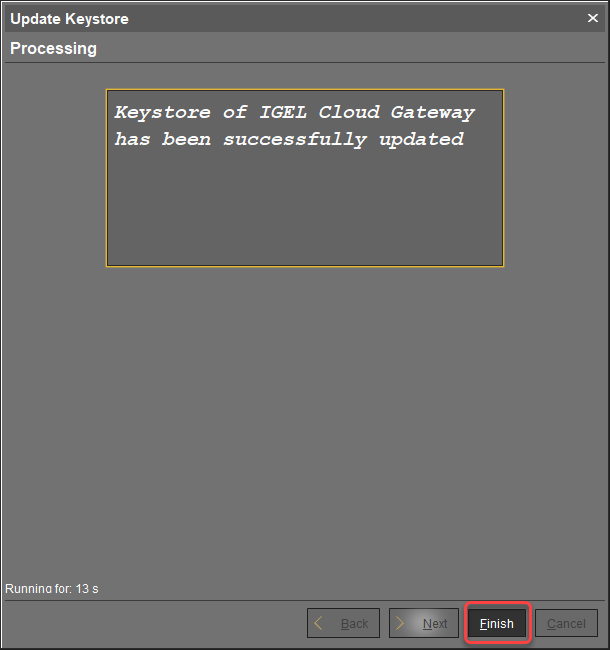Download PDF
Download page Stammzertifikat für ICG austauschen.
Stammzertifikat für ICG austauschen
Überblick
Mit UMS 6.06 oder höher können Sie das Root-Zertifikat für ein ICG austauschen, ohne die angeschlossenen Geräte manuell neu registrieren zu müssen. Allerdings kommt es zu einer kurzen Unterbrechung, wenn sich die Geräte neu verbinden, um auf das neue Zertifikat umzuschalten.
Umgebung
- ICG 2.02 oder höher
- UMS 6.06 oder höher
- IGEL OS 11.04.240 oder höher ist auf den Geräten installiert, oder die Upload-Quelle ist auf den Geräten verfügbar und konfiguriert. Weitergehende Informationen finden Sie unter Firmware-Update.
Anwendungsfälle
- Das Root-Zertifikat läuft in Kürze ab.
- Sie möchten die öffentliche CA ändern.
- Neue Sicherheitsregeln müssen implementiert werden, oder Algorithmen sind veraltet.
Anleitung
Der Vorgang umfasst die folgenden Schritte:
- Gewünschtes Endzertifikat auswählen
- Geräte aktualisieren (wo nötig)
- Geräte neu starten
- Keystore aktualisieren
Gewünschtes Endzertifikat auswählen
- Gehen Sie in der UMS Konsole auf UMS Administration > UMS Netzwerk > IGEL Cloud Gateway.
- Wählen Sie den ICG, für den Sie das Stammzertifikat austauschen möchten.

- Klicken Sie
 , um den Dialog Keystore aktualiseren zu öffnen.
, um den Dialog Keystore aktualiseren zu öffnen. - Wählen Sie unter Auswahl eines Zertifikats das Zertifikat, das Sie in Zukunft verwenden wollen, und klicken Sie Weiter.
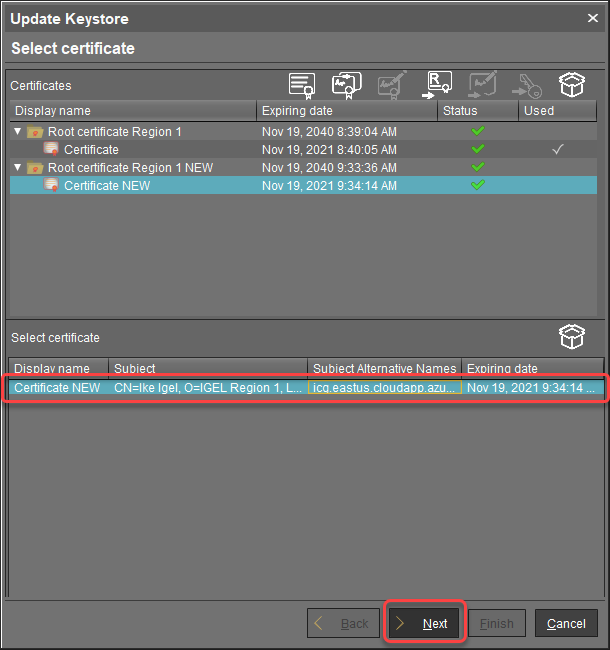
Überprüfen Sie den Dialog Betroffene Geräte.

Wählen Sie die entsprechende Methode gemäß den angezeigten Zahlen:Geräte ohne die neuen benötigten Zertifikate ([Zahl]) Geräte ohne das benötigte Feature ([Zahl])
Wenn die 1. und die 2. Spalte wahr sind, fahren Sie fort mit...
≥ 1 ≥ 1 Geräte aktualisieren ≥ 1 0 Geräte neu starten
Geräte aktualisieren
Die unter Geräte ohne das benötigte Feature aufgeführten Geräte sind nicht in der Lage, das ICG-Zertifikat auszutauschen und müssen auf IGEL OS 11.04.240 oder höher aktualisiert werden.
Um diese Geräte zu aktualisieren:
- Klicken Sie Betroffene Geräte anzeigen.
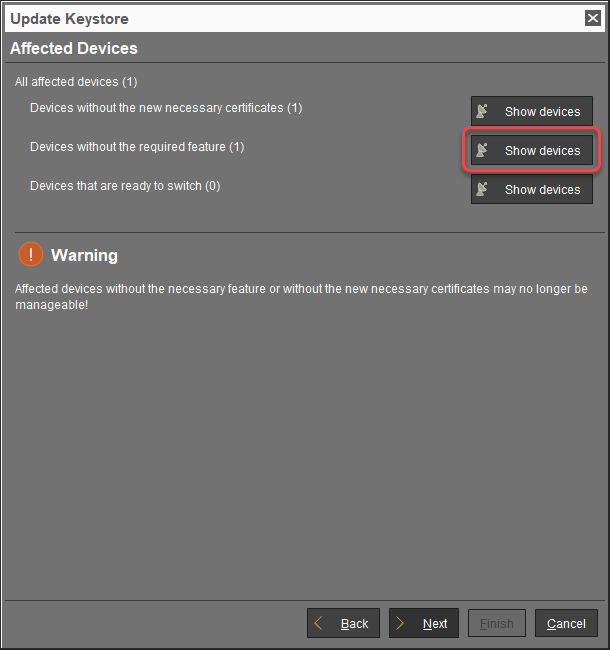
- Klicken Sie im Bestätigungsdialog auf Ja, um eine View zu erstellen, die die zu aktualisierenden Geräte sammelt.
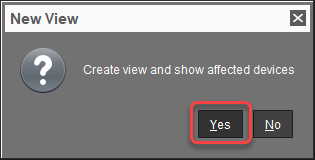
- Überprüfen Sie im Dialog Neue View erstellen die vorausgefüllten Felder für Namen und Beschreibung und klicken Sie Ok.
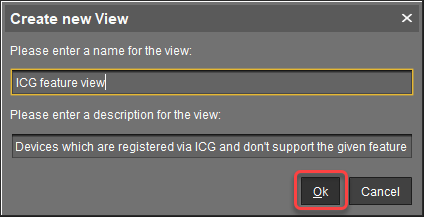
Die View wird erstellt, und die UMS Konsole wechselt in die neu erstellte View. Wir werden diese View einem geplanten Job zuweisen, der die Geräte zu einem definierten Zeitpunkt aktualisiert.
- Gehen Sie zu Aufgaben, öffnen Sie das Kontextmenü und wählen Sie Neue Aufgabe.
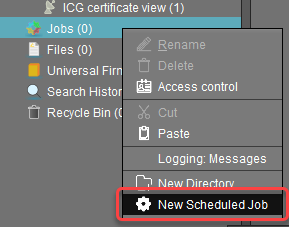
- Ändern Sie im Fenster Neue Aufgabe die Einstellungen wie folgt und klicken Sie Weiter.
- Name: Name für die Aufgabe
- Befehl: Wählen Sie "Update".
- Ausführungszeit: Wählen Sie die Zeit, zu der die Aktualisierung erfolgen soll.
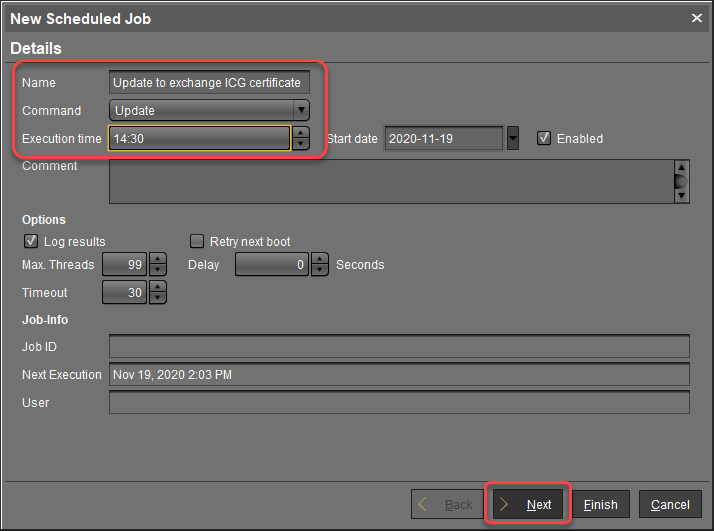
- Im nächsten Schritt belassen Sie die Einstellungen und klicken Sie Weiter.
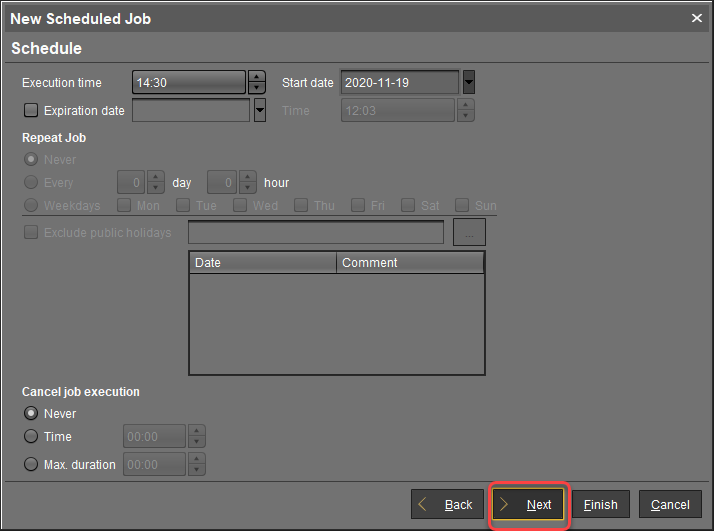
- Weisen Sie die zuvor erstellte View der Aufgabe zu und klicken Sie Fertig.

- Stellen Sie sicher, dass IGEL OS 11.04.240 oder höher verfügbar ist und die Upload-Quelle auf den Geräten verfügbar und konfiguriert ist; weitere Informationen finden Sie unter Firmware-Update.
Die Firmware wird zur angegebenen Zeit aktualisiert. - Wenn die Geräte aktualisiert sind, fahren Sie mit Geräte neu starten fort.
Geräte neu starten
Wenn die Geräte aktualisiert sind, verfügen sie über die erforderliche Funktion, um das neue ICG-Stammzertifikat zu erhalten. Sie erhalten das neue Root-Zertifikat beim Neustart, für den wir einen geplanten Job erstellen werden.
- Wenn Sie nicht bereits eine View angelegt haben (siehe Geräte aktualisieren), klicken Sie Betroffene Geräte anzeigen. Wenn die View bereits existiert, fahren Sie mit Schritt 4 fort.

- Klicken Sie im Bestätigungsdialog auf Ja, um eine View zu erzeugen, die die betroffenen Geräte anzeigt.
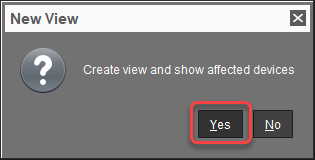
- Überprüfen Sie im Dialogfeld Neue View erstellen den vorausgefüllten Namen und die Beschreibung, und klicken Sie auf OK.

Die View wird erstellt, und die UMS Konsole wechselt in die neu erstellte View. Wir werden diese View einem geplanten Job zuweisen, der die in dieser View gesammelten Geräte zu einem definierten Zeitpunkt neu starten wird.
- Gehen Sie zu Aufgaben, öffnen Sie das Kontextmenü und wählen Sie Neue Aufgabe.
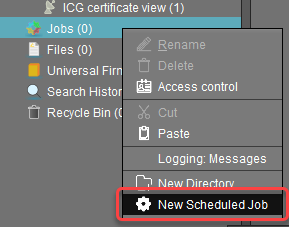
- Ändern Sie im Fenster Neue Aufgabe die Einstellungen wie folgt und klicken Sie Weiter.
- Name: Name für die Aufgabe
- Befehl: Wählen Sie "Neustart".
- Ausführungszeit: Wählen Sie die Zeit, zu der die Aktualisierung erfolgen soll.
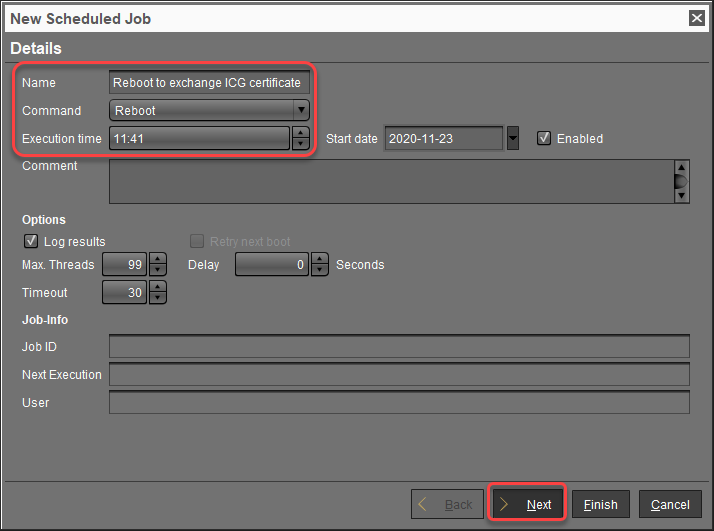
- Im nächsten Schritt belassen Sie die Einstellungen und klicken Sie Weiter.
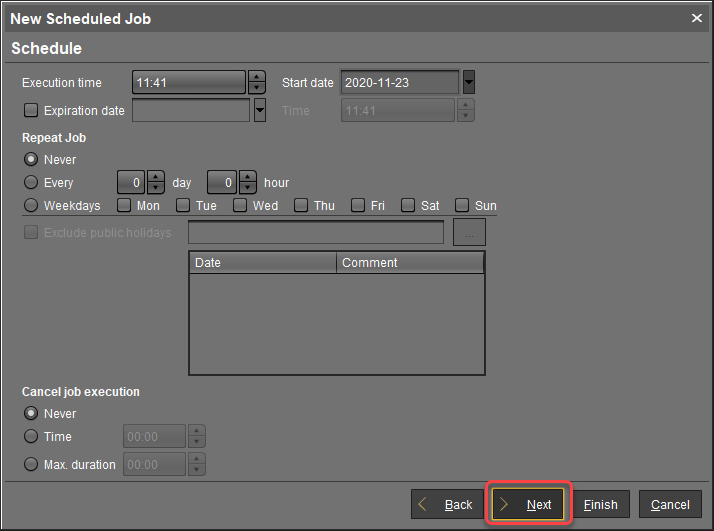
- Weisen Sie die zuvor erstellte View der Aufgabe zu und klicken Sie Fertig.
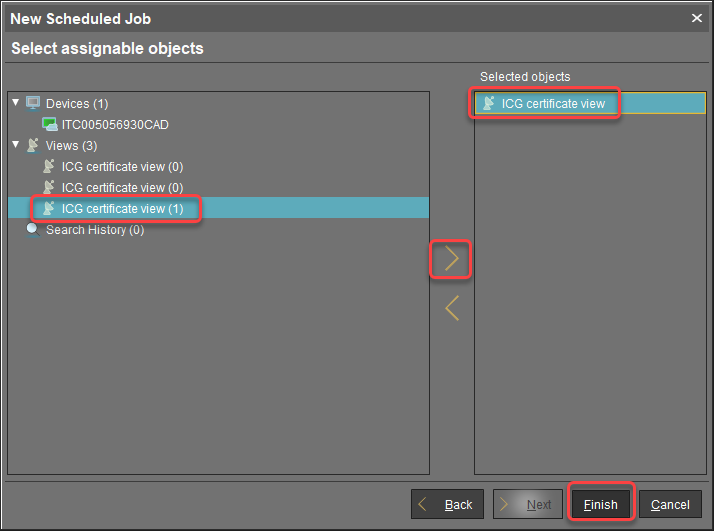
Beim Neustart erhalten die Geräte alle ICG-Zertifikate von der UMS; danach sind sie bereit, auf das neue Zertifikat umzuschalten. - Fahren Sie mit Keystore aktualisieren fort.
Keystore aktualisieren
- Um zu überprüfen, ob die Geräte bereit sind, gehen Sie zurück zu UMS Administration > UMS Netzwerk > IGEL Cloud Gateway, klicken Sie auf
 , um den Dialog Keystore aktualisieren zu öffnen, wählen Sie das neue Zertifikat aus, klicken Sie auf Weiter und sehen Sie sich die angezeigten Zahlen an. Wenn die Ausgabe wie folgt aussieht, klicken Sie auf Weiter.
, um den Dialog Keystore aktualisieren zu öffnen, wählen Sie das neue Zertifikat aus, klicken Sie auf Weiter und sehen Sie sich die angezeigten Zahlen an. Wenn die Ausgabe wie folgt aussieht, klicken Sie auf Weiter.
Wenn die folgende Warnmeldung erscheint, sollten Sie überprüfen, ob alle Geräte erfolgreich aktualisiert wurden. Wenn Sie auf Ja klicken, um fortzufahren, können die Geräte, die nicht über die erforderliche Funktion (Firmware) oder das Zertifikat verfügen, nicht mehr über ICG erreichbar sein.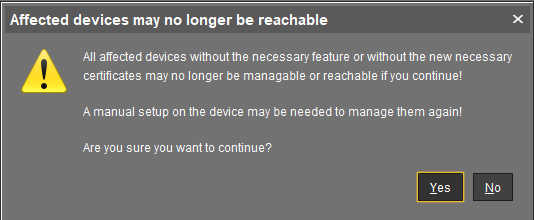
- Geben Sie das Passwort für den SSH-Benutzer ein, der auf dem ICG-Server existiert. Dies ist das gleiche Passwort, das bei der Installation von ICG verwendet wurde. Klicken Sie anschließend auf Weiter.
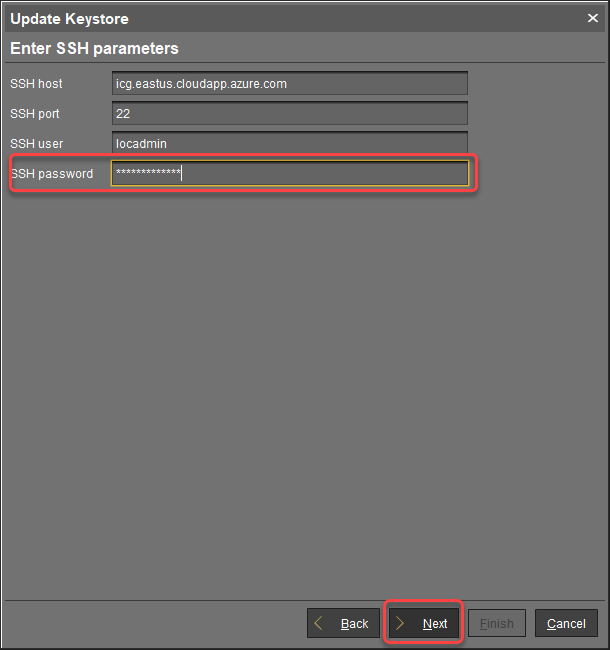
Der Keystore wird aktualisiert.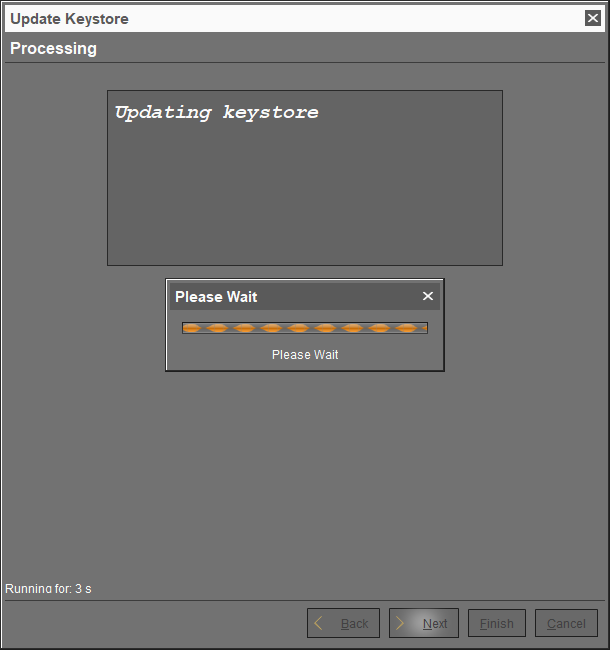
- Wenn alles gut gegangen ist, wird eine Erfolgsmeldung angezeigt. Klicken Sie Fertig.